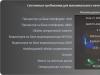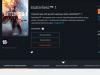بسیاری از کاربران هنگام پر کردن مجدد کارتریج های چاپگر HP اصلی با جوهر با مشکل مواجه می شوند - چاپگر نمی خواهد کارتریج پر شده را جدید تشخیص دهد و "قسم می خورد" و ادعا می کند که خالی است. ما سعی خواهیم کرد او را "فریب دهیم"، او را باور کند که ما یک کارتریج کاملاً جدید و بدون استفاده را نصب کرده ایم. برای چاپگرهای HP، راههای مختلفی برای تنظیم مجدد تراشههای کارتریج وجود دارد.
برخی از مدلهای چاپگر/پرینتر HP 4 کارتریج نصب شده آخر را به یاد میآورند. شناسه آنها را به خاطر می آورد و بنابراین در آینده نمی تواند سطح جوهر را به درستی تعیین کند و خطا نشان می دهد. این ترسناک نیست، دستگاه مسدود نیست، روی "ادامه" کلیک کنید و چاپگر کار خود را از سر می گیرد. هزینه کمی برای پر کردن کارتریج اصلی. اگر از وضعیت نادیده گرفتن خطا راضی نیستید، از روش های توضیح داده شده در اینجا برای "فریب دادن" چاپگر استفاده کنید. روش دقیق پر کردن کارتریج HP در وب سایت در مقاله "" توضیح داده شده است. این روش بسیار ساده و آسان است، به خصوص با کمک کیت پر کردن مجدد. باید با مدل MFP/چاپگر شما مطابقت داشته باشد. چنین کیت هایی در فروشگاه ها و مراکز خدماتی که تجهیزات اداری را سرویس می کنند فروخته می شود. در بیشتر موارد، تنظیم مجدد کارتریج های HP به سادگی با آب بندی کنتاکت ها انجام می شود. یعنی باید شناسه کارتریج پر شده را در حافظه چاپگر پاک کنید و آن را متقاعد کنید که 4 عنصر چاپ کاملاً متفاوت را نصب کند. مشکل اصلی در این روش یافتن تماس های لازم برای چسباندن است. مکان آنها برای مدل های مختلف کارتریج HP متفاوت است. اگر مدل شما در اینجا فهرست نشده است، در اینترنت برای نمودار چیپست جستجو کنید که دقیقاً مدل MFP/چاپگر را نشان می دهد.در وب سایت ما دانلود کنید.


چند نکته: تا پایان دوره گارانتی چاپگر از کارتریج های پر شده استفاده نکنید. برای پر کردن مجدد فقط از جوهر با کیفیت بالا استفاده کنید تا به چاپگر آسیب نرسانید. اجازه ندهید جوهر در نازل ها خشک شود - حداقل یک صفحه در ماه چاپ کنید. ساده ترین راه برای تنظیم مجدد کارتریج این است که چندین مورد از آنها را داشته باشید و آنها را به صورت متوالی در چاپگر قرار دهید. سپس هر یک از آنها به عنوان جدید درک می شود. از یک کارتریج پر شده برای چاپ روی کاغذ معمولی استفاده کنید.

من در حال حاضر یک چاپگر سری HP2600 با کارتریج جوهر HP121 دارم که کیفیت چاپگر لیزری تقریباً ارائه می دهد. اما مثل همیشه یک اما وجود دارد. این پایان جوهر است.
اکنون در ادامه می آید دو گزینه:
1. کارتریج جدید بخرید.
2. موارد موجود را دوباره پر کنید. معمولاً چند بار پر کردن مجدد به خوبی انجام می شود، اما پس از آن مشکلات شروع می شود.
مشکل کارتریج چیست:
1. خشک شدن جوهر در نازل ها
2. پرکننده داخل کارتریج خشک می شود.
3. تراشه شمار کارتریج پر است.
تشخیص نقاط 1 و 2 از یکدیگر دشوار است. علائم: کارتریج پر از جوهر است، اما چاپ ضعیفی دارد، یا یکی از رنگ ها وجود ندارد. بررسی این موضوع آسان است: قسمت پایین کارتریج را، عمود بر صفحه تماس، روی یک پد پنبه ای قرار دهید. روی آن باید یک نوار مشکی یکنواخت یا سه رنگ باقی بماند.
اول، قانون اصلی: شما باید حداقل کمی چاپ کنید، اما حداقل هر سه روز یکبار و در هنگام رفتن به تعطیلات، کارتریج را کاملاً پر کنید. اگر جوهر شما تمام شد، 1 میلی لیتر ودکا را داخل محفظه ها اضافه کنید.
بنابراین من به این صورت ادامه می دهم:
1. من کارتریج را به مدت 1-2 روز در یک فنجان آب جوشیده روی یک پد پنبه ای قرار دادم، سطح آب 1 سانتی متر است، خوب است 2-3 قطره مایع ظرفشویی غلیظ به آن اضافه کنید.
2. کارتریج را بیرون می آوریم. پیستون را از یک سرنگ تمیز و خالی بیرون می آوریم و با فشار دادن نوک سرنگ به سوراخ پرکننده و فشار دادن نوک دوم همان محفظه با انگشت خود، در سوراخ پشت سرنگ باد می کنیم، در حالی که کارتریج باید روی پارچه ای که چندین بار تا شده بایستید. حالا روی پد پنبه ای می کشیم، اگر سه نوار رنگی بود، کارتریج را دوباره پر می کنیم و کار می کنیم، اگر نه، به نقطه شماره 3 می رویم.
3. به نظر می رسد که لایه فوم مانند محفظه ها خشک شده است. به آرامی 2 میلی لیتر ودکا را با استفاده از سرنگ با سوزن به داخل محفظه ای که نوار آن رنگی ندارد تزریق کنید. اگر به نظر می رسد محفظه به سرعت پر شده است، این یک بار دیگر تأیید می کند که پرکننده خشک شده است و مایع تنها کانال های ناشی از سوراخ های پرکننده را با سوزن های سرنگ پر کرده است. خوب. صبور باشید و بگذارید ودکا، قطره قطره، خیس بخورد. بگذارید کمی از طریق واحد نوشتن نشت کند، اکنون وظیفه شما این است که لاستیک فوم را اشباع کنید. عجله نکنید، بگذارید یک ساعت بماند و دوباره تکرار کنید. به نقطه شماره 2 برویم. به عنوان یک قاعده، در پایان، نتیجه مثبت خواهد بود.
حال برای تصحیح وضعیت زیر نقطه شماره 3. همانطور که می دانید، ما به چراغ های LED چشمک زن که نشان دهنده مصرف جوهر است توجهی نمی کنیم. چاپگر شروع به چاپ کرد و متوقف شد و برگه های خالی را بیرون انداخت. به طور کلی از چاپ خودداری می کند. نرم افزار نشان می دهد که جوهر وجود دارد، اگرچه ما این را نیز در نظر نمی گیریم، اما موارد زیر را انجام می دهیم:
3.1 ما همه کارهای چاپی را حذف می کنیم.
3.2 به طور همزمان فشار دهید دکمه های I (فعال) و X (لغو).چاپگر بلافاصله گزارش خود را بدون توجه به وضعیت متر چاپ می کند؛ همه رنگ ها باید در گزارش وجود داشته باشند.
3.3 ما یک برگه برای چاپ می فرستیم. درست همین جا، - توجه!اگر چاپگر بی صدا است، اما پیام خطایی وجود ندارد، تا پنج دقیقه صبر کنید - باید برگه شما را چاپ کند، سپس مکث ها کوتاه تر و کوتاه تر می شوند و چاپ عادی می شود. اگر نتیجه مثبتی به دست نیامد، ادامه می دهیم.
3.4 ما در حال تلاش برای تنظیم مجدد شمارنده هستیم.
تماس A را با نوار نازک بپوشانید.

در واقع، شمارنده تراشه تنظیم مجدد نمی شود، و ما فقط می توانیم "مغز" زیرروال درایور چاپگر را که مسئول شمارش مواد چاپ شده است، "فریب دهیم". زمانی که نوار را جدا می کنیم همین اثر حاصل می شود. اگر نیاز به "تنظیم مجدد" شمارنده دارید.
کارتریج را وارد کنید. کاغذ را از سینی خروجی خارج می کنیم. ما نقطه شماره 3.2 را اجرا می کنیم. اما از آنجایی که کاغذ وجود ندارد، نشانگر "کاغذ تمام شده" روشن می شود. دکمه (X) را فشار دهید (لغو)، نشانگر «کاغذ تمام شده» خاموش می شود. کاغذ را وارد کنید و به نقطه شماره 3.3 بروید.
در تمرین من، نتیجه همیشه مثبت بود. اما باید به یاد داشته باشید که به طور کلی کارتریج برای همیشه دوام نمی آورد. یکی از ریز مجموعه های تزریق از طریق نازل ها ممکن است خراب شود. این غیر قابل جبران است. ثانیاً، ما از سوزنهای پر کردن مجدد برای ایجاد سوراخهایی در پر کردن فوممانند محفظهها استفاده میکنیم و جوهر آزادانه به سمت واحد جیرجیر جریان مییابد. در این مورد، سوزن را کاملاً به صورت عمودی وارد نکنید، بلکه با یک زاویه خفیف و نه تا آخر، به طوری که کانال هایی در پرکننده برای جریان آزاد جوهر به نازل ها ایجاد نشود.
4. هنگام سوخت گیری مهم است.
4.1 سوزن را همانطور که در وب سایت های شرکت های فروش کارتریج توصیه می شود (اینها گرگینه هستند) را تا آخر داخل حفره محفظه قرار دهید، اما در نیمه راه و با زاویه کمی. این باعث تاخیر در لحظه تخریب پرکننده محفظه کارتریج می شود. جوهر را خیلی آهسته تزریق کنید تا حباب هوا در فیلر ایجاد نشود.
4.2 فیلتر محفظه دوم در کارتریج سیاه و سفید را با سوزن سوراخ نکنید. این نیز توسط شرکت هایی که کارتریج می فروشند و دوباره پر می کنند توصیه می شود، می دانید چرا. اگر فیلتر یا فیلر خشک شد، مرحله شماره 3 را دنبال کنید.
5. و یک چیز آخر اگر همه چیز امتحان شده و نتیجه منفی است، اما مشکوک هستید که کارتریج کاملا خشک شده و باید دور ریخته شود و مکانیک الکتریکی به درستی کار می کند، کارتریج را در یک شیشه به صورت عمودی و کاملا زیر یک لایه آب قرار دهید. یک هفته. سپس مراحل #2 را دنبال کنید. گاهی کمک می کند. موفق باشید.
صفات مثبت:
1. چاپگر ارزان با کیفیت چاپ خوب. (یافته ای برای والدین دانش آموزان).
2.کوچک و سبک وزن اگر فضای کافی روی میز وجود ندارد، می توانید آن را در کمد قرار دهید.
3. قابل اعتماد
ایرادات:
1. نرم افزار بد
2. افزایش نویز.

من قبلاً دو پرینتر HP D2663 دارم و حتی قبلاً یک HP C610 داشتم. من در مورد افزایش نویز و کیفیت پایین درایورها نظرات کمتر از چاپلوس را به اشتراک می گذارم، اما با بقیه موافق نیستم. البته کاربر نباید زمان نصب را تلف کند، اما با توجه به قیمت پایین چاپگر و کیفیت خوب، می توان این کار را انجام داد. تمامی مشکلات نرم افزاری از قسمت 5 سال پیش اضافه شده به بدنه نرم افزار ضبط و تشخیص کارتریج های مستعمل. ما وارد درایور نمی شویم، اما پس از نصب نرم افزار، باید موارد زیر را انجام دهید.
(این اجباری است: در پایان نصب نرم افزار، نصب کننده از شما می خواهد که چاپگر را وصل کنید، بلافاصله آن را می بیند و نصب را کامل می کند. اگر نصب کننده چاپگر را نمی بیند، اما پیشنهاد انجام آن را بعدا می دهد، سپس نصب درایور انجام نشد، ببینید چه مشکلی دارد. چاپگر به طور معمول کار نمی کند. فراموش نکنید که آنتی ویروس خود را قبل از نصب غیرفعال کنید.)
1. یک صفحه چاپ کنید و چاپگر را خاموش کنید.
2. برای جلوگیری از توضیح طولانی، به " اسناد من" بروید، یک سطح بالا بروید و فایل ها و پوشه هایی را با نام "HP" جستجو کنید. چندین پوشه و فایل پیدا میشوند که معمولاً در «دادههای برنامه» و «تنظیمات محلی» قرار دارند. تمام فایل ها را حذف کنید، اما پوشه هایی که قبلا خالی هستند را رها کنید.
هنگامی که یک منبع مصرفی برند هیولت پاکارد تمام می شود، برای صرفه جویی در هزینه، ما ترجیح می دهیم یک کارتریج قدیمی را به جای خرید یک محصول جدید گران قیمت، دوباره پر کنیم. با این حال، اغلب اتفاق می افتد که شما آن را در چاپگر نصب کرده اید، اما نرم افزار همچنان مواد مصرفی را نمی بیند یا خطای "Empty Cartridge" را نمایش می دهد. و خوب است که چاپگر، با وجود همه اینها، به عملکرد عادی خود ادامه دهد. اما اگر قاطعانه از ادامه کار امتناع کند چه؟
مشکل اینجاست که دستگاههای جانبی و مواد مصرفی مدرن برای آنها مجهز به تراشههای ویژهای هستند که منبع را میخوانند و پس از اتمام چاپ، چاپ را مسدود میکنند. تا لحظه ای که یک کارتریج اصلی جدید در دستگاه کپی ظاهر می شود. خوشبختانه امکان دور زدن این سیستم وجود دارد و در این مقاله نحوه انجام آن را برای شما توضیح می دهیم.
روش های تنظیم مجدد کارتریج های HP
مات در چهار حرکت
تمام ترفند این روش حافظه تجهیزات اداری است. اکثر چاپگرها، MFP ها، دستگاه های کپی و فکس بیش از سه کارتریج ذخیره نمی کنند. یعنی چهار تا کارتریج از همون مدل رو میگیریم یکی یکی نصب میکنیم و بعد از سومی میتونین اولین ماده مصرفی ولی پر شده رو نصب کنین و نو محسوب میشه.
نوار اسکاچ وارد بازی می شود
اگر بدشانس هستید و سیستم قبلی کار نمی کند یا چهار ماده مصرفی ندارید، سعی کنید مقداری نوار را بردارید و تماس های لازم را ببندید. این روش عمدتاً روی کارتریجهای مدل شماره 56-58 کار میکند. 338-339; 343-344 و 348. به شرح زیر انجام می شود:
- کارتریج را محکم کنید. سر چاپ آن باید به سمت شما باشد و مخاطبین باید رو به بالا باشند.
- تماس را مهر و موم کنید. قسمت بالایی را در مورب سمت چپ (نوار دوم مخاطبین) انتخاب کنید.
- مواد مصرفی را در دستگاه نصب کنید. یک پیام سیستمی باید در رایانه شما ظاهر شود، روی OK کلیک کنید و یک چاپ آزمایشی انجام دهید.
- کارتریج را بردارید و تماس دیگری را بپوشانید. این بار برای C6656A (C6657A) یکی از بالا، در مورب ماقبل آخر (آخرین) در سمت راست. و همان روش دفعه اول را انجام دهید.
- سپس دوباره لوازم جانبی چاپ را بردارید و نوار را از تماسی که ابتدا مهر و موم شده بود جدا کنید. بعد، تمام مراحل مشابه را تکرار کنید.
- پس از انجام همه این کارها، دوباره مواد مصرفی را بیرون بکشید و این بار نوار را به طور کامل از روی تماس ها جدا کنید و آنها را با محلول الکل پاک کنید. اکنون می توانید همه چیز را دوباره نصب کنید و با خیال راحت با چاپگر کار کنید.
به این ترتیب می توانید منبع بسیاری از کارتریج ها را بازنشانی کنید. نکته اصلی این است که بدانید برای موفقیت این روش، کدام مخاطبین باید مهر و موم شوند.
منوی سرویس نیز کار می کند
کارتریج هایی مانند CB335HE و CB337HE را می توان با استفاده از منوی خدمات چاپگر بازنشانی کرد. مهم نیست که چقدر خارق العاده به نظر می رسد، این واقعیت یک واقعیت باقی می ماند. برای انجام این کار، باید تجهیزات اداری را "خلع سلاح" کنید (یعنی کارتریج ها را بردارید). سپس برای ورود به منوی مورد نیاز باید دکمه های “cancel” و “ok” را فشار داده، مدتی نگه دارید. سپس همه چیز ساده است: گزینه Resets Menu → Ok → Partial Reset (یا نیمه کامل Reset) → Ok را باز کنید. پس از انجام همه کارها به درستی، دستگاه باید خاموش شود. اکنون دستگاه را روشن کنید، زبان، منطقه اروپا را تنظیم کنید و دستورالعمل های بعدی را دنبال کنید. اگر بار اول جواب نداد، 1-2 بار دیگر امتحان کنید.
خرابی کارتریج یکی از مشکلات رایج پرینترهای جوهرافشان HP است. این زمانی اتفاق می افتد که یک کارتریج ناسازگار یا پر شده نصب شود.
برای حل این مشکل می توانید کارتریج HP را ریست کنید (بازنشانی خطا). روند کار به صورت زیر است:
- وارد کنترل پنل رایانه خود شوید و برگه "Administration - Services" را انتخاب کنید.
- در Services باید تمام سرویس های HP را پیدا کنید.
- برای هر سرویس، منوی زمینه Properties را باز کنید و روش راه اندازی را به دستی تغییر دهید.
- به منوی چاپگر بروید و ارتباط دو طرفه را غیرفعال کنید.
- کامپیوتر خود را مجددا راه اندازی کنید و یک صفحه آزمایشی را چاپ کنید.
تنها عیب این روش این است که سرویس های نظافت و کالیبراسیون از کار می افتند. اما همیشه می توانید آنها را به صورت دستی فعال کنید.
روش های تنظیم مجدد کارتریج HP 21
کارتریج های HP 21 را می توان به صورت دستی دوباره پر کرد، که برای همه کسانی که نمی خواهند مواد مصرفی جدید بخرند از آن استفاده می کنند. برای جلوگیری از گزارش خطای چاپگر پس از این، می توانید نظارت بر سطح جوهر را غیرفعال کنید - یعنی کارتریج HP 21 را ریست کنید. برای انجام این کار دو راه وجود دارد.
روش یک
- کارتریج را بردارید و هد چاپ را به سمت بالا بچرخانید تا کنتاکت ها به خوبی نمایان شوند.
- یک تکه نوار را برش دهید و قسمت بالای ردیف سمت چپ را با آن بپوشانید.
- کارتریج را در کالسکه قرار دهید - یک هشدار تعویض روی مانیتور ظاهر می شود. روی OK کلیک کنید و یک صفحه آزمایشی چاپ کنید، سپس دوباره کارتریج را بردارید.
- یک تکه نوار را دوباره برش دهید و تماس دیگر را با آن بپوشانید - بالاترین قسمت سمت راست. چاپ را تکرار کنید، کارتریج را بردارید، نوار را از مخاطب سمت چپ بردارید، دستگاه را وارد کنید، صبر کنید تا دستگاه تشخیص را انجام دهد.
- کارتریج را بردارید، نوار باقیمانده را بردارید، مخاطبین را پاک کنید و مواد مصرفی را به کالسکه برگردانید.
این کار به بازنشانی کارتریج HP کمک می کند - چاپگر آن را جدید تشخیص می دهد و اطلاع رسانی در مورد خطا را متوقف می کند.
روش دو
اگر روش اول کار نکرد، می توانید طرح دیگری را امتحان کنید.
- همانطور که در دستورالعمل های قبلی توضیح داده شد، قسمت بالای سمت چپ را با نوار چسب بپوشانید، دستگاه را روشن کنید و چاپ کنید.
- بدون برداشتن نوار، سه کنتاکت دیگر که در بالا سمت راست قرار دارند را به همین ترتیب بپوشانید. کارتریج را داخل کالسکه قرار دهید و صفحه را چاپ کنید.
- پس از این، مواد مصرفی را بردارید، همه نوار را به یکباره بردارید، مخاطبین را تمیز کنید و دستگاه را دوباره نصب کنید.
تنظیم مجدد شمارنده در کارتریج HP 121, 122
برای تنظیم مجدد کارتریج 121، آن را بردارید و کنتاکت بالا سمت چپ را ببندید. چاپگر اخطاری در مورد نصب نادرست نمایش می دهد - با کلیک روی OK، آن را نادیده بگیرید. پس از این، چاپ باید از سر گرفته شود.
تنها عیب این روش این است که سطح جوهر دیگر نمایش داده نمی شود. اما با مشاهده صفحات چاپ شده می توان آن را به صورت بصری کنترل کرد.
اگر چاپگر HP چاپ را متوقف کرد، نشانگر وضعیت چشمک زد و هشداری در مورد مشکل کارتریج (ناسازگار، نصب نشده، آسیب دیده) روی مانیتور ظاهر شد، می توانید سعی کنید خطا را بازنشانی کنید. یک خطای کارتریج اغلب حتی زمانی که مواد مصرفی اصلی نصب شده اند ظاهر می شود - به عنوان مثال، اگر مخاطبین کثیف باشند.
چه باید کرد؟
- کارتریج را بردارید و آن را بررسی کنید. مشکل ممکن است کثیف بودن سر یا کالسکه باشد.
- کارتریج را روی یک تکه کاغذ طوری قرار دهید که سر آن به سمت بالا باشد.
- یک پارچه بدون پرز را با آب مقطر خیس کنید، آن را فشار دهید و تماس های سر مسی را پاک کنید. عملیات را با کنتاکت های کالسکه تکرار کنید.
- پس از 7-10 دقیقه، کارتریج را تعویض کرده و یک صفحه آزمایشی چاپ کنید.
نحوه تنظیم مجدد کارتریج HP 21 (مشکی) بدون کمک سرویس، یک سوال نسبتا رایج در بین کاربران اینترنت است. در واقع، ریست کارتریج های اچ پی 21 چندان کار سختی نیست، اما برای انجام درست همه چیز باید به تعدادی ویژگی توجه کرد.

بنابراین، چندین راه برای تنظیم مجدد کارتریج HP 21 وجود دارد. با روش اول، باید پنج مرحله مختلف را مرحله به مرحله انجام دهید:
- - کارتریج را از چاپگر خارج کرده و آن را روی میز قرار دهید تا مخاطبین "به نظر" برسند و سر چاپ کارتریج HP 21 مستقیماً به سمت شما باشد.
- - از بین کنتاکت های دستگاه، موردی را که با رنگ سبز مشخص شده است پیدا کنید، سپس این تماس را با یک تکه نوار بپوشانید (مراقب باشید: فقط یک تماس باید مهر و موم شود).
- - در مرحله سوم، باید کارتریج را دوباره در چاپگر قرار دهید (پیام "OK" روی صفحه ظاهر می شود - فشار دهید، پس از آن باید آزمایش داخلی دستگاه را چاپ کنید و دوباره کارتریج را بردارید).
- — ریست کردن کارتریج های HP 21به همان روحیه ادامه می دهد: باید تماس دیگری را بچسبانید، بدون اینکه یک تکه نوار را از اولین تماس جدا کنید. پس از تکمیل این روش، کارتریج را دوباره در دستگاه قرار دهید، روی OK کلیک کنید و آزمایش پارامتر داخلی را چاپ کنید، کارتریج HP را دوباره بردارید.
- - در آخرین مرحله از عمل (صفر کردن کارتریج HP 21)، باید به تدریج نوار را از روی کنتاکت ها به ترتیب مهر و موم شده جدا کنید (بعد از هر بار برداشتن، کارتریج را در چاپگر قرار دهید، آزمایش را چاپ کنید و بردارید. مجدداً)، هنگامی که نوار جدا می شود، باید مخاطبین را با الکل پاک کنید (پس از آخرین مونتاژ اجزای دستگاه، چاپگر باید کارتریج را جدید تشخیص دهد).

راه دوم
برای بازنشانی کارتریج های HP 21 با استفاده از روش دوم، باید تمام مراحل روش شماره 1 را دنبال کنید، اما در حین برداشتن نوار از روی تماسی که با رنگ سبز مشخص شده است، باید بلافاصله بقیه را مهر و موم کنید، کارتریج را در چاپگر قرار دهید. صبر کنید تا شناسایی شود، دوباره آن را بیرون بکشید، تمام نوار را بردارید، کارتریج را در جای خود در چاپگر برگردانید.
راه سوم برای تنظیم مجدد چاپگر در خانه
اگر به طور ناگهانی به اندازه سه کارتریج دارید، می توانید آنها را یکی یکی در چاپگر قرار دهید، که هر یک از آنها را جدید تشخیص می دهد.